Как подключить цифровое кабельное телевидение к телевизору
В России постепенно осуществляют переход от устаревшего аналогового к цифровому телевидению. Это обусловлено улучшением качества получаемого сигнала. Но у многих пользователей может возникнуть вопрос о том, как подключить кабельное телевидение к телевизору. О проведении процедуры и том, как смотреть цифровое ТВ далее в статье.
Преимущества кабельного цифрового телевидения
Цифровое телевидение – новейшая разработка, с помощью которой пользователь получает высококачественное изображение и чистое звучание на своём телевизоре. Используя такой вид вещания телеканалы можно просматривать в высоком качестве HD.
Принцип действия системы очень прост. Производители в зашифрованном виде посылают сигнал на телевизор, а специальная приставка расшифровывает изображение и переводит его в высоком качестве на экран телевизора. Цифровое ТВ по принципу действия похоже на связь интернета и домашнего компьютера.
Благодаря технологии сжатия, производители могут отправлять клиентам большее количество телевизионных программ. Но это не основное преимущество. Благодаря внедрению цифрового ТВ функционал телевизора удалось расширить. Используя технологию, пользователь может остановить любимую телепрограмму в любой момент на паузу или записать данные, отправив их в хранилище жёсткого диска, чтобы просмотреть передачу или фильм в более подходящее для него время.
Главные преимущества:
- Высокое качество картинки.
- Чистый звук.
- Медиаконтент в HD формате.
- Можно устанавливать разные языковые версии одной программы
- Блокировка ненужных каналов.
Что нужно для подключения цифрового ТВ
Чтобы подключить новый вид телевещания, нужно заранее приобрести некоторое оборудование. Процесс будет легче, если в современном телевизоре уже будет установлен специальный адаптер, который расшифровывает входящий сигнал.
Если ТВ оборудование старой модели, придётся купить дополнительный ресивер, а некоторых случаях и вовсе менять кабельную антенну.
Полный список оборудования:
- Кабельная антенна. Если вышка находится недалеко от дома, то необязательно тратить большие деньги на покупку самых современных моделей. Подойдёт обыкновенная комнатная антенна. Если кабельный телевизор подключают в многоквартирный дом, то не придется покупать антенну. Она уже должна стоять на крыше и настройкой занимается поставщик кабельного сигнала.
- Усилитель кабельного сигнала. Если прежде для приёма каналов, нужно было использовать усилитель, то он понадобится и в случае подключения цифрового телевидения. Качественное устройство обеспечит хороший прием сигнала, даже если ТВ находится очень далеко от вышки. Чтобы кабельные каналы показывали без помех желательно приобретать усилитель с питанием 12 В. Но производители иногда снижает это напряжение до 5 В. Подобные нюансы необходимо узнать, ознакомившись с инструкцией своего оборудования.

- Тюнер. Чтобы принимать качественную картинку, необходимо использовать специальный кабельный ресивер. На современных моделях он уже установлен в телевизор. Если такого нет, придется приобрести специальную приставку с дистанционным пультом управления. Также специальный тюнер покупают и для новых телевизоров, подключаясь к определённому оператору, чтобы получить большее число каналов.
- Кабель. Для соединения антенны и кабельного ТВ используют современный кабель. Если ТВ аппарат строй модели, потребуются разъемы RCA или S-video. Для современных устройств предпочтительный вариант – HDMI. Важно уточнить, что при соединении через разъем RCA, хорошего качества HD изображения добиться не получится. Картинка будет такой же, как при аналоговом телевещании. Чтобы улучшить телесигнал, если на панели ТВ нет HDMI входов, потребуется дополнительно купить специальные переходники.
Процесс подключения кабельного телевидения
Чтобы на ТВ поступал качественный кабельный сигнал, необходимо чтобы антенна располагалась по направлению к ближайшей телевизионной вышке. Для многоквартирных домов эту операцию проводят специалисты.
Для многоквартирных домов эту операцию проводят специалисты.
Если же человек ставит антенну самостоятельно, то желательно изучить карту цифрового телевидения России в интернете. Так можно узнать расстояние от ближайшего передатчика сигнала до своего дома. После этого получится повернуть антенну в необходимом направлении.
Абоненту, который находится в отдалённой от телевышки зоне, нужно покупать антенну с высоким уровнем усиления сигнала.
ТВ нужно соединить с выбранным приемником при помощи купленного кабеля. Далее ТВ аппарат потребуется подключить к электросети.
В среднем на всю работу уходит не больше 30 минут, подключение кабельного телевидения – не самый сложный процесс. Работа на ТВ идентична, нет разницы подключения на телевизорах Самсунг, LG, Филипс или иных.
Настройка цифровых каналов
Чтобы самостоятельно провести настройку цифровых каналов, можно использовать несколько способов – автоматический или ручной.
Автопоиск
Автоматическую настройку каналов выбирает большинство пользователей, поскольку во время проведения операции не придется делать ничего, кроме запуска программы. Оборудование само сделает необходимые настройки.
Порядок действий подключения кабельного ТВ (на примере настройки поиска телевизора Samsung):
- используя пульт перейти в главное меню;
- найти подраздел с надписью «Настройка каналов»;
- выбрать автопоиск и нажать кнопку OK для подтверждения действия.
Далее оборудование всё сделает самостоятельно.
Ручной способ
Если пользователь сам хочет настроить цифровые каналы, необходимо также перейти в меню, но выбрать ручную настройку. На некоторых моделях ТВ, эта функция может называться по-другому.
На экране появится новое окно, где необходимо самостоятельно ввести данные о кабельном вещании и используемой частоте. После этого нужно подтвердить действие нажатием клавиши «OK». После каждого найденного канала, человеку самостоятельно придётся нажимать на кнопку «Далее» или стрелку вправо, чтобы продолжить поиск.
После каждого найденного канала, человеку самостоятельно придётся нажимать на кнопку «Далее» или стрелку вправо, чтобы продолжить поиск.
Если процедура прошла без ошибок, то в наличии у пользователя будет 20 бесплатных каналов с высокой качественной картинкой.
Как настроить телевизор со Smart TV
Настройка телевизора LG для приема цифрового ТВ:
- перейти в настройки телевизора;
- выбрать используемую сеть;
- в зависимости от типа подключения щелкнуть на беспроводной или проводной тип связи. После нажать клавишу «Готово»;
- подключение кабельного ТВ на телевизорах LG, необходимо завершить процесс регистрацией. Там следует придумать логин и пароль и подтвердить все свои действия, перейдя по ссылке на электронной почте;
- зайти в личный кабинет, ввести пароль и логин. В маркете скачать программу ss-iptv;
- при запуске приложения появится ключ, который потребуется вставить на официальном сайте программы.
В конце понадобится скачать плейлист, чтобы он появился на телевизоре. Используя метод, получится настроить каналы на телевизоре LG смарт ТВ примерно за 15 минут.
Используя метод, получится настроить каналы на телевизоре LG смарт ТВ примерно за 15 минут.
Нужны ли автообновления?
На многих современных телевизорах установлена функция автообновления. Ее необходимо активировать, если есть желание получать новейшие настройки для своих телевизионных программ. Если текущие параметры телевещания устраивают человека, то функция автообновления необязательна.Как подключить роутер к телевизору
Сегодня мы с трудом поспеваем за развитием цифровой техники. Взять хотя бы телевизоры. Как просто было раньше – подключил его через кабель к спутниковой антенне и все. Цифровое телевидение позволило по-новому оценить полюбившиеся фильмы: отличное качество, никаких помех, как было в старом тв. К тому же появилась, наконец, возможность оторваться от монитора компьютера и наслаждаться видеоматериалами из интернет-сети на тв. Возникает вопрос, как это сделать. Конечно, в инструкциях к телевизору, производители объясняют, как выполняется его подключение к домашней и глобальной сети интернет, тем не менее совсем не каждый четко представляет, как выполнить подключение роутера к телевизору.
Для начала немного теории, необходимой для подключения тв к интернету через роутер.
Схема подключения роутера к телевизору через wifi адаптер.
Назначение роутера
LAN-разъемы, встроенные вай-фай адаптеры, новые мультимедийные возможности позволили создать дома локальную сеть и передавать файлы и потоковое видео без скачивания. Однако, очевидно, что каким бы «умным» не был телевизор, самостоятельно подключиться к интернету он не может, поскольку в нем нет встроенных клиентов L2TP или же PPPoE для приема соответствующих сетевых протоколов.
Роутер представляет собой маршрутизатор, через который происходит перенаправление пакета данных домашней сети, что позволяет объединить все имеющиеся устройства и обеспечить доступ к внешним пакетам, то есть к Интернету. Иначе говоря, он помогает грамотно управлять домашней сетью. Он же при этом может стать Wi-Fi точкой.
Подключение кабелей к роутеру (Вид сзади).
Телевизор, в отличие от роутера, таких функций не имеет.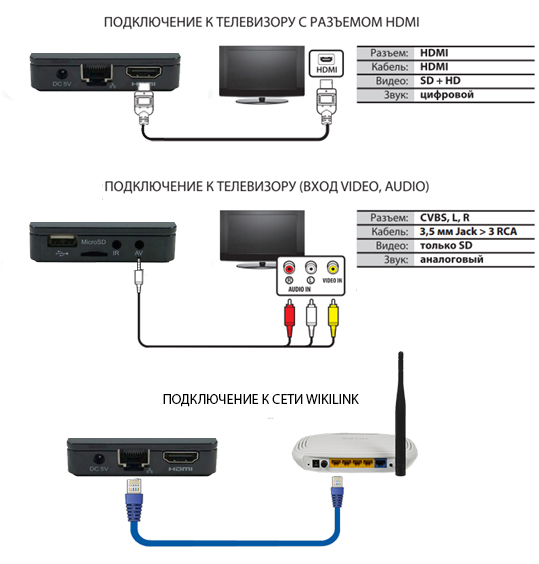 Он может выступать лишь в качестве отдельного устройства внутри домашней сети и для подключения к ней необходим внутренний или внешний модуль вай-фай, либо кабель для соединения.
Он может выступать лишь в качестве отдельного устройства внутри домашней сети и для подключения к ней необходим внутренний или внешний модуль вай-фай, либо кабель для соединения.
Таким образом есть два варианта подключения роутера к телевизору для выхода в интернет:
- через ТВ-маршрутизатор посредством кабеля;
- через вай-фай.
Давайте пошагово разберемся, как подключать телевизор через роутер к интернету, в каждом из этих случаев. Начнем с первого – через кабель. При подключении через кабель, используется следующая схема:
Схема подключения ТВ через кабель.
Для подключения ТВ к интернету через роутер на нем должен быть свободный порт LAN, так как телевизор подключается к роутеру через кабель UTP-модификаций. В качестве сетевого коннектора можно купить простой патчкорд Cat 5:
Патчкорд Cat 5.
Одним концом его вставляют в LAN-порт на роутере, вторым – в соответствующий Ethernet-порт на ТВ.
Этот способ имеет определенный недостаток, поскольку иногда приходится тянуть кабель по всей комнате.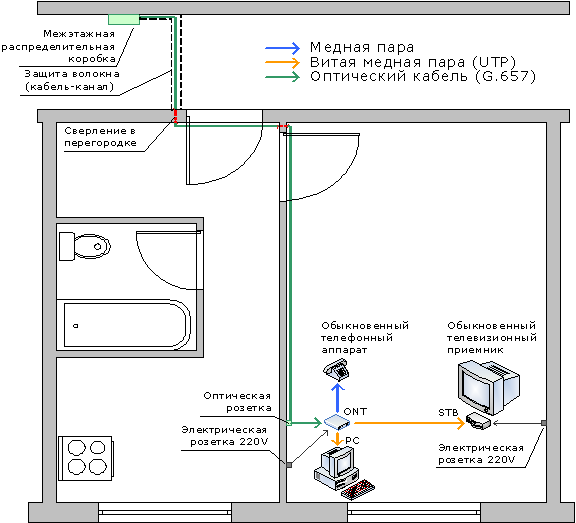 Отличным выходом из положения станут два PowerLine-адаптер (PLC), тогда передача сигналов будет происходить по электросети. Другой вариант – отдать предпочтение телевидению через wifi роутер.
Отличным выходом из положения станут два PowerLine-адаптер (PLC), тогда передача сигналов будет происходить по электросети. Другой вариант – отдать предпочтение телевидению через wifi роутер.
Настроика подключения к телевизору
Сразу отметим, что подключение к сети телевизоров популярных моделей, к примеру, Samsung, Panasonic или других выполняется по одной схеме:
- Ищут в меню телевизора «Сеть» и нажимают на «Настройки сети».
Ищут в меню телевизора «Сеть» и нажимают на «Настройки сети».
- Нажатием на кнопку «Пуск» запускают «Мастер автонастройки сети». Единственное, что необходимо сделать – выбрать правильный вариант подключения. В данном случае выбирается кабель.
Нажатием на кнопку «Пуск» запускают «Мастер автонастройку сети».
- Остается дождаться пока тв после подсоединения к роутеру получит соответствующий IP-адрес.
Система может выдать сообщение «Ошибка», тогда настройку выполняют вручную. Для этого в меню находят пункт «Состояние сети», далее выбирают «Настройка IP» и вводят данные для входа, полученные от провайдера или техподдержки.
Настройки можно закрыть и проверить наличие доступа в интернет, к примеру, запустить youtube-виджет либо открыть любой браузер.
Подключение ТВ через WiFi
Схема подключения ТВ через WiFi адаптер к роутеру.
Маршрутизатор с WiFi поддержкой должен соответствовать протокалам интернет- соединения, предоставляемого провайдером. К примеру, в случае динамического IP, роутер обязательно должен поддерживать протокол DHCP. Только в этом случае телевизору будет автоматически присваиваться IP-адрес, DNS и т. д. Представляете какого будет при каждой смене IP вводить их вручную.
На сегодняшний день наиболее востребованы роутеры таких производителей, как D-Link или Asus и т.д.
В данном случае помимо роутера wifi необходимо дополнительное устройство – адаптер wifi. В новых моделях телевизоров он уже предусмотрен. Но даже если на вашей модели тв нет встроенного адаптера, не надо делать из этого проблему – все решается очень просто: его можно купить отдельно. Внешняя точка доступа послужит не хуже встроенного устройства. Такой прибор можно купить в любом магазине, где и компьютерную технику, причем за вполне приемлемую сумму.
Такой прибор можно купить в любом магазине, где и компьютерную технику, причем за вполне приемлемую сумму.
Выбор адаптера
Обязательным условием при покупке WiFi адаптера – он должен быть оригинальный. Иначе говоря, он должен быть выпущен тем же производителем, что и телевизор, скажем, фирма Samsung выпускает WiFi адаптеры под свои тв. В инструкции к телевизору, как правило, бывают выписаны все его спецификации. К примеру, к LED-телевизорам Самсунг подходит внешний вай-фай-адаптер, который поддерживает протокол связи EEE с обменом данных по вай-фай I802.11a/b/g/n. Его подключают в USB-порт, расположенный на панели телевизора.
Пример: USB wifi адаптер Samsung.
Настройка
Далее нужно проверить настойки роутера, так как чаще всего именно из-за неправильно настроенного выхода во внешнюю сеть не удается наладить беспроводное соединение.
Настройка WiFi соединения
Настройку начинают с выбора параметров телевизора. Выполняют цепочку действий: «Меню» → «Сеть» и далее «Настройки сети». Затем из выпавшего меню выбирают беспроводный тип соединения и затем из открывшегося списка свою сеть вай-фай, нажимают «Продолжить».
Затем из выпавшего меню выбирают беспроводный тип соединения и затем из открывшегося списка свою сеть вай-фай, нажимают «Продолжить».
Обычно подсоединение к сети проходит в автоматическом режиме, поэтому нужно немного подождать.
Автоматическое получение IP-адресов на телевизоре.
Если, все же, на экране не появляется сообщение, что настройки подключения завершены, значит, автоматическое получение сетевых параметров не удалось. Настройку придется выполнить вручную через «Настройки IP», но уже выбрав ручной режим. Вводят данные сети в соответствующие поля и ждут проверки подключения.
В случае когда ваши устройства имеют поддержку технологии WPS, подключение еще более упрощается: как на роутере, так и в меню Мастера сетевых настроек тв выбирается пункт «WPS».
Есть модели роутеров, которые поддерживают и другие технологии, к примеру, One Foot Connection либо Plug&Access. Для них процедура подключения становится тривиально простой:
- One Foot Connection.
 Выбирают именно этот тип соединения и, нажав «Продолжить», устанавливают роутер вблизи телевизора, не дальше 25 см и ждут пока установится соединение.
Выбирают именно этот тип соединения и, нажав «Продолжить», устанавливают роутер вблизи телевизора, не дальше 25 см и ждут пока установится соединение. - Plug&Access. Отформатированную флешку вставляют в роутер. Когда индикатор перестанет мигать, ее вынимают и вставляют в телевизор.
Как видите, подключить роутер к телевизору самому совсем несложно.
А теперь для большей наглядности, представляем вашему вниманию небольшую инструкцию, как подключают телевизор к роутеру через wifi на примере Samsung Смарт ТВ.
Подключение телевизора Самсунг
Прежде всего необходимо правильно выбрать и подключить wifi роутер.
Компания Samsung начала выпускать специальные роутеры, которые имеют автонастройку пропускаемости. Такие маршрутизаторы в состоянии самостоятельно выделить максимально широкий канал для потокового видеосигнала, который поступает из интернета. Если вы решили приобрести именно такой, обратите особое внимание на технические характеристики. Роутер работает только с теми моделями тв, которые входят в диапазон указанных серий.
Образец схемы подключения телевизора через вай-фай устройства – роутер с адаптером, вставленным в USB порт, показан ниже.
Образец схемы подключения телевизора через вай-фай – роутер с адаптером, вставленным в USB порт.
Настройка роутера
Настроить wifi маршрутизатор для Smart TV не сложнее, чем самый обычный маршрутизатор.
- Для начала маршрутизатор подключают при помощи патчкорда к компьютеру и выставляют в настройках подключения по домашней сети получение IP на автоматическое.
- Патчкорд от компьютера подключают к одному из входов Ethernet, а интернет кабель, соответственно, в Internet.
- Набирают в браузере адрес 192.168.0.1, переходят по нему и настраивают роутер на работу в домашней локальной сети и с внешней интернет сетью.
Подключение телевизора
- Для настройки соединения необходим пульт ДУ. На нем активируют кнопку «Меню»;
- Далее переходят к пункту «Сеть», выбирают «Настройки сети», затем жмут на «Enter»;
- Переходят к пункту «Беспроводная».

Выбор настройки беспроводной сети на ТВ
- На экране списком выводятся все обнаруженные сети, из которых выбирают свою, нажимают на «Далее».
Выбираем точку доступа на ТВ
- В случае если беспроводная локальная сеть защищена паролем, то должно открыться пустое окошко с клавиатурой для ввода данных.
Вводим пароль от WiFi на ТВ.
Курсором управляют при помощи стрелок на пульте. Через USB можно также подключить клавиатуру или просто компьютерную мышку. Несомненно, так намного будет удобнее.
- Затем должна начаться установка соединения. В случае когда подключение все же не установилось, нужно перейти в IP настройки, затем вновь подтвердить запрос на получение адреса в автоматическом режиме.
Автоматическая настройка и подключение ТВ к роутеру.
- Если в целях соблюдения безопасности локальной сети она настроена на назначение IP-адреса в ручном режиме или в случае, когда на маршрутизаторе не предусмотрена функция DCHP сервера, в роутере для телевизора назначают свой адрес, а потом его настраивают на самом тв, как уже было описано выше.

На этом можно считать настройку законченной.
В меню сетевых настроек телевизора есть пункт «WP». С его помощью настройка подключения выполняется автоматически, если подобная функция поддерживается маршрутизатором. Это легко проверить: такая же кнопка должна быть и на роуторе.
Если таковая есть, выбирают соответствующий пункт на телевизоре, нажимают на кнопку «WP» на маршрутизаторе и удерживают буквально 10, от силы 15 секунд. Это достаточно, чтобы автоматически настроить соединение.
При использовании роутера Samsung можно воспользоваться опцией One Foot Connection.
Нужно зайти в соответствующий пункт меню и дождаться соединения.
Видео
Нашли опечатку? Выделите текст и нажмите Ctrl + Enter
Как подключить телевизор к интернету: 7 способов
Картинка уютного дома не складывается без телеприёмника, который прочно вошёл в нашу жизнь и не утрачивает своей популярности спустя время. Без него сложно представить семейный вечер, потому что он является центром притяжения для всех членов семьи. Большое количество программ, которые были популярны ранее, уступают место юмористическим шоу и фильмам, которые приятно смотреть в высоком разрешении. Поэтому постепенно зритель переключается на интернет, где есть свобода выбора между развлекательным и научно-познавательным контентом. И потому идея совместить ТВ-панель и интернет приобрела широкую популярность. Рассмотрим детальней, как подключить телевизор к интернету.
Без него сложно представить семейный вечер, потому что он является центром притяжения для всех членов семьи. Большое количество программ, которые были популярны ранее, уступают место юмористическим шоу и фильмам, которые приятно смотреть в высоком разрешении. Поэтому постепенно зритель переключается на интернет, где есть свобода выбора между развлекательным и научно-познавательным контентом. И потому идея совместить ТВ-панель и интернет приобрела широкую популярность. Рассмотрим детальней, как подключить телевизор к интернету.
Настройки интернет-соединения на Smart TV
Легче всего сделать подключение интернета на smart tv, потому что это современное устройство ориентировано на работу в глобальной сети благодаря встроенному модулю. Сложностей с подключением обычно не возникает, но отличия могут быть в наладке различных моделей. Современные ТВ-панели настолько функциональны, что их сложно назвать простыми телеприёмниками. Они выполняют роль медиаплеера, благодаря USB-разъёмам, которыми оснащены.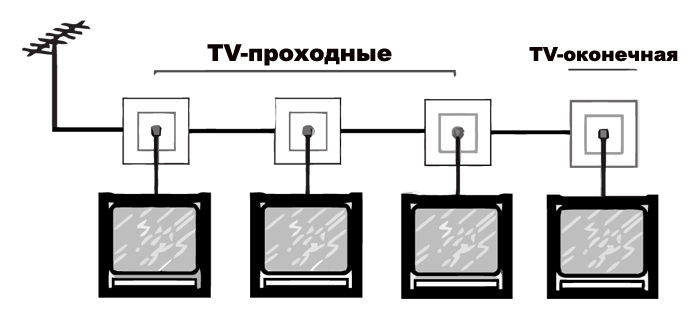
Samsung
Главное отличие Смарт ТВ компании Samsung состоит в том, что на них устанавливается операционная система Tizen. Она, естественно, имеет свои индивидуальные особенности при отладке интернета на Самсунг, которые надо учитывать. Прежде всего потребуется обновить операционную систему до последней версии. Для этого понадобится:
- зайти в настройки ТВ-панели и найти пункт «Обновление»;
- войти в этот пункт и осуществить поиск доступных обновлений;
- если последняя версия обнаружится, то, выбрав её на экране, вы тем самым автоматически её установите.
Настроить интернет на Самсунге можно двумя способами:
- при помощи Wi-Fi;
- используя кабель LAN-разъём и провод.
Если вы используете кабель, то выполните следующее:
- подключить кабель к соответствующим портам;
- включить «Settings» и нажать опцию «Кабель», потом указать IP-адрес, который вам назначил провайдер, маску подсети, шлюз и DNS.

Если в телевизоре есть встроенный модуль Wi-Fi, то подсоединяемся через него. Если нет, то необходимо купить адаптер для беспроводной сети. Выполнить следующие действия:
- В автоматическом режиме. Вводить ничего не надо, а только в пункте «
- В ручном режиме. Если ТВ-панель ниже 6 серии, то нажать опцию «Сеть», затем «Настройка», «Тип». Потом во вкладке «Кабельное» нажать «Беспроводное соединение».
LG
Старые модели LG работают на старой ОС. Чтобы выполнить подключение сети на тв lg через wi-fi, необходимо:
- Включить ТВ-панель и зайти в настройки «Settings».
- Дальше войти во вкладку «Сеть» и нажать «Сетевое подключение».
- Далее на выбор предоставляется подсоединение по кабелю или без него.
 Нажать «Настроить подключение».
Нажать «Настроить подключение». - В списке найти свой Wi-Fi, выбрать его и ввести пароль.
- Нажать «Ок» и подождать подключения.
- По завершении нажать «Готово» и можно пользоваться.
Если у вас новая модель, то она работает на операционной системе webOS, поэтому настройка будет другой:
- В «Настройках» войти в пункт «Расширенные настройки».
- Дальше зайти в пункт «Сеть» и нажать «Подключение к сети Wi-Fi».
- Выбрать свою сеть из списка и ввести пароль.
Если среди перечисленных моделей нет вашего телевизора, то действуйте при подключении по аналогии с приведёнными, так как все пункты меню у производителей практически одинаковы.
Sony
Подключить интернет на Sony можно двумя способами:
- проводным;
- беспроводным.
Настройка интернета на телевизоре Сони при помощи кабеля:
- С пульта войти в «Меню».

- Зайти в раздел «Установки», потом нажать «Сеть» и «Настройки соединения».
- Нажать опцию «Установки соединения», а в появившемся окне выбрать пункт «Просто»
- Устройства синхронизируются.
ny
Настройка телевизора Sony беспроводным способом через Wi-Fi:
- Нажать кнопку «HOME», а потом «Сеть» и «Настройки сети».
- После этого нажать «Беспроводная настройка».
- Осуществить поиск, нажав на «Сканировать».
- Выбрать домашний интернет и ввести пароль, если необходимо.
Philips
Чтобы настроить интернет-соединение на телевизоре Philips, необходимо:
- Нажать на пульте кнопку «Home», которая выглядит в виде домика.
- Выбрать раздел «Конфигурация» и «Подключение к сети».
- Выбрать беспроводной тип, если настраиваем по Wi-Fi, и проводной, если через кабель.
- Если через Wi-Fi, то выбрать домашний интернет и ввести пароль, а если с помощью кабеля, то подключить его к роутеру и телевизору.

Как подключить телевизор к интернету
Чтобы получить доступ к интернету, необходимо определиться, какая у вас модель телевизора, и есть ли в ней встроенный модуль Wi-Fi. Существуют несколько способов, как подключить телевизор lg к интернету:
- по сети Wi-Fi;
- через сетевой кабель;
- через роутер;
- с помощью медиаприставки;
- с помощью ПК или ноутбука;
- используя систему WPS;
- используя PLC адаптер.
Все Смарт ТВ имеют встроенные модули для беспроводного подсоединения, поэтому, если у вас такой телевизор, вам не придётся покупать дополнительно никаких устройств или проводов.
Используя беспроводную сеть Wi-Fi
Использование беспроводной сети имеет два весомых преимущества, благодаря которым это способ является оптимальным:
- Не путаетесь в проводах.
- Не надо тратиться дополнительно на покупку приставок и кабелей.
Старые модели LG работают на старой ОС. Чтобы подключить телевизор через вай–фай, нужно выполнить следующее:
Чтобы подключить телевизор через вай–фай, нужно выполнить следующее:
- Включить ТВ-панель и зайти в настройки «Setting».
- Дальше войти во вкладку «Сеть» и выбрать «Сетевое подключение».
- Далее на выбор предоставляется подключение по кабелю или беспроводным способом. Нажать «Настроить подключение».
- В списке найти свой Wi-Fi, выбрать его и ввести пароль.
- Нажать «Ок» и подождать подключения.
- По завершении нажать «Готово» и можно пользоваться.
Если у вас новая модель, то она работает на операционной системе webOS, поэтому настройки будут другими:
- В «Настройках» нажать «Расширенные настройки».
- Дальше зайти в пункт «Сеть» и нажать «Подключение к сети Wi-Fi».
- Выбрать свой интернет из списка и ввести пароль.
Подключение через сетевой кабель
Чтобы настроить интернет на телевизоре, нужно выполнить следующие действия:
- Воткнуть в порт LAN на ТВ-панели один конец кабеля, а другой в маршрутизатор.

- Если, помимо ТВ-панели, к интернету будет подключаться и компьютер, то потребуется разветвитель.
- Нажать на пульте «Home», потом «Настройки» и зайти в пункт «Сеть».
- Выбрать «Сетевое подключение» и нажать «Подключение к проводной сети».
- Через время выполнится подключение.
Через кабель подключённый к роутеру
Роутер позволяет создать в квартире локальную сеть, в которую можно подсоединить телефоны, планшеты, компьютер или ноутбук, а также телевизор. Для этого необходимо активировать функцию DHCP-сервера в настройках машрутизатора, а потом подключить ТВ-панель автоматически (все настройки пропишутся по умолчанию). Чтобы подключить телевизор через роутер, необходимо использовать сетевой кабель и выполнить следующее:
- Один конец провода подсоединяем к маршрутизатору в LAN порт.
- Свободный конец кабеля от роутера протянуть к телевизору.
- Откроется окно, которое сообщит об установке соединения.
 Ничего делать не надо, оно само быстро закроется.
Ничего делать не надо, оно само быстро закроется. - На пульте телевизора выбрать «Настройки».
- В меню найти «Сеть» и нажать «Проводное подключение по Ethernet».
Если вы сомневаетесь в том, сможете ли подключить телевизор к интернету через модем самостоятельно, то вызовите мастера по наладке.
Используя медиаприставку
Смарт-приставка позволит подключить к интернету телевизор быстро и без проблем. Современные android-приставки имеют много достоинств:
- удобный интерфейс;
- компактный вид;
- множество программ на выбор;
- невысокая стоимость;
- встроенные популярные пользовательские программы.
Приставка может подсоединяться к интернету при помощи провода через LAN порт. Но как правило, в современных приставках на Андроиде есть встроенный Wi-Fi–модуль, который позволит использовать беспроводной тип подключения.
С помощью ПК или ноутбука
Вы сможете использовать телевизор в качестве большого монитора, подключив его к компьютеру или ноутбуку через DLNA. Благодаря такому способу играть и использовать графические программы станет намного удобнее и комфортнее. Для настройки DLNA понадобится программа Smart Share, которая скачивается бесплатно на соответствующем ресурсе и ставится на компьютер. При установке используйте стандартные автонастройки и со всем соглашайтесь. После установки выполнить:
Благодаря такому способу играть и использовать графические программы станет намного удобнее и комфортнее. Для настройки DLNA понадобится программа Smart Share, которая скачивается бесплатно на соответствующем ресурсе и ставится на компьютер. При установке используйте стандартные автонастройки и со всем соглашайтесь. После установки выполнить:
- На панели уведомлений компьютера нажать правой кнопкой мыши на значок программы и выбрать пункт «Настройка программы».
- Поставить переключатель во включённое положение, нажать «Применить».
- Тем самым открылся доступ к файлам на компьютере, и они могут отображаться на вашем LG.
Используя систему WPS
Смарт ТВ может работать через интернет, используя WPS. Пользователю потребуется выполнить несколько простых действий:
- Зайти в «Меню» и выбрать «Подключение», затем «Подключение через WPC».
- В течение 2 минут быстро нажать кнопку на роутере «WPC».

- Спустя секунду у вас будет произведено подключение.
Используя PLC адаптер
PLC-адаптер создан, чтобы расширить существующую локальную сеть в доме, но он не сможет соединиться с провайдером напрямую. Адаптер позволяет без использования кабелей подсоединить все гаджеты к интернету. Работает это следующим образом: адаптер подключается беспроводным методом к роутеру и получает от него сигнал, а потом передаёт на устройства.
Подключение к интернету старых моделей телевизоров
Несмотря на огромную популярность Смарт ТВ, многие люди являются владельцами старых моделей телевизоров, которые без дополнительных устройств не могут подключиться к интернету. На помощь приходят кабели, приставки и адаптеры. Самым простым способом, который позволит обойтись без Смарт ТВ, является приобретение Wi-Fi–адаптера, который подсоединяется к ТВ-панели при помощи USB-порта. Далее выполнить действия:
- Выбрать в настройках «Сеть» и тип «Беспроводной», потом «Ок».

- Появится меню, где надо выбрать требуемое соединение.
- «Простая установка» – выбирается, если роутер способен автоматически подключаться к вай–фай.
- «По точке доступа», если есть данные для авторизации.
- «Локальное соединение», т.е. без выхода в интернет.
Распространённые вопросы и ответы на них
Телевизор не подключается к интернету? Проверьте правильность настроек. Если это проводное соединение, то правильность присоединения кабеля к портам. Если беспроводное, то наладку в ТВ-панели.
Не показываются видеоданные? Проверьте подключение и правильность установки коннекторов. Наличие вай–фай на другом гаджете.
Не включается приставка? Проверьте батарейки и кабели — верно ли подключены и до конца ли вставлен штекер.
Как подключить телевизор к Интернету без встроенного Wi-Fi
SmartTV — это незаменимая вещь. В настоящее время, когда Интернет повсеместен, важно выбирать телевизоры, поддерживающие подключение к Интернету (широко известные как подключенные телевизоры или smartTV). Эти телевизоры позволяют пользователям делать множество вещей, например играть в онлайн-игры, смотреть фильмы, просматривать веб-страницы и многое другое. Смарт-телевизоры могут подключаться к Интернету через проводное соединение Ethernet или через встроенный Wi-Fi, который позволяет им подключаться к домашней широкополосной сети.
В настоящее время, когда Интернет повсеместен, важно выбирать телевизоры, поддерживающие подключение к Интернету (широко известные как подключенные телевизоры или smartTV). Эти телевизоры позволяют пользователям делать множество вещей, например играть в онлайн-игры, смотреть фильмы, просматривать веб-страницы и многое другое. Смарт-телевизоры могут подключаться к Интернету через проводное соединение Ethernet или через встроенный Wi-Fi, который позволяет им подключаться к домашней широкополосной сети.Здесь мы расскажем, как подключить телевизор к Интернету без встроенного Wi-Fi:
* Если телевизор не имеет встроенного подключения Wi-Fi, но поддерживает зеркалирование, вы можете пользоваться Интернетом даже без Wi-Fi. По сути, вам нужно зеркально отображать контент со смартфона, подключенного к Интернету, на телевизор с большим экраном. Это называется зеркальным отображением экрана или трансляцией экрана. Это позволяет отображать контент вашего смартфона прямо на экране телевизора. Для этого вам нужно будет открыть соединение для зеркального отображения экрана как на вашем смартфоне, так и на телевизоре.Для этого вам понадобится телефон или планшет под управлением Android 4.4.2 или более поздней версии. Кроме того, ваш телевизор должен поддерживать зеркальное отображение.
Для этого вам нужно будет открыть соединение для зеркального отображения экрана как на вашем смартфоне, так и на телевизоре.Для этого вам понадобится телефон или планшет под управлением Android 4.4.2 или более поздней версии. Кроме того, ваш телевизор должен поддерживать зеркальное отображение.
* Если ваш телевизор не поддерживает зеркалирование, вы всегда можете подключить такие устройства, как Chromecast, для трансляции контента со смартфона на телевизор. Помимо Chromecast, есть также несколько других устройств, которые позволяют отображать все, что есть на вашем телефоне или планшете, на вашем телевизоре. Помните, что для потоковой передачи Netflix или YouTube вам не нужен смарт-телевизор. Есть несколько устройств, которые могут подключаться к телевизору и выполнять эту работу за вас.
Выход на рынок SmartTV в INdia, согласно отчету Ernst & Young, телевизионный рынок в Индии, который составляет около 75000 крор в 2017 году, по прогнозам, к концу этого года достигнет 1 30 500 крор.
 десятилетие.
десятилетие. Большое количество телевизоров, которые продаются в стране, являются смарт-телевизорами. «Продажи смарт-телевизоров выросли на 40% против 10–12% в целом по телевизионной категории», — сказал TOI Раджив Бутани, вице-президент подразделения потребительской электроники Samsung в Индии.Не только крупные бренды, такие как Samsung, Sony, Videocon, но даже новые игроки, такие как Intex и Vu, наживаются на этой тенденции благодаря более низким ценам (12-15%) на смарт-телевизоры по сравнению с двумя-тремя годами назад.
Разница в цене между не-смарт-ТВ и смарт-ТВ сейчас составляет всего около 20%, сказал CM Сингх, главный операционный директор Videocon. «Раньше было около 50%».
Влияние смарт-телевизоров не ограничивается только крупными мегаполисами, но, по мнению высокопоставленных чиновников Videocon и Sony, оно возросло даже в небольших городах.
2021 Руководство по потоковой передаче в Интернете для начинающих
В Allconnect мы работаем над тем, чтобы предоставлять качественную информацию с соблюдением редакционных требований. Хотя этот пост может содержать предложения от наших партнеров, мы придерживаемся собственного мнения. Вот как мы зарабатываем деньги.
Хотя этот пост может содержать предложения от наших партнеров, мы придерживаемся собственного мнения. Вот как мы зарабатываем деньги.
Будь то последний сезон сериала Stranger Things или неконтролируемый счет за кабельное телевидение, есть множество причин, чтобы добавить стриминг в свою телевизионную диету.
На самом деле, смотреть телевизор без потоковой передачи становится все труднее.2018 год стал первым годом, когда на потоковые сервисы было больше сценариев оригинальных телешоу, чем на вещание и базовое кабельное телевидение, а недавнее исследование Deloitte показало, что сейчас на потоковые услуги подписывается больше потребителей в США, чем на традиционную подписку на платное телевидение.
Если вы еще не воспользовались популярной потоковой передачей, варианты могут показаться немного подавляющими. (По некоторым подсчетам, в США есть более 200 потоковых сервисов на выбор) В некоторых случаях вы можете даже спросить, что такое потоковая передача? Вот что вам нужно знать.
Все, что вам нужно для начала потоковой передачи
Хотя потоковая передача ТВ может показаться сложной задачей, у вас, вероятно, уже есть все необходимое прямо у вас дома. Даже если вы этого не сделаете, вам не нужно будет тратить более 50 долларов на настройку.
Быстрый Интернет
Удачный опыт потоковой передачи начинается с подключения к Интернету. В нашем руководстве по скорости Интернета мы рекомендуем несколько различных минимумов для различных типов потоковой передачи:
- Для потоковой передачи видео в стандартном разрешении (SD) рекомендуется не менее 3 Мбит / с.
- Для потоковой передачи видео в формате высокой четкости (HD) рекомендуется не менее 5 Мбит / с.
- Для потоковой передачи видео в формате HDR или 4K рекомендуется не менее 25 Мбит / с.
Не знаете, какой тип потоковой передачи вы будете делать? Велика вероятность, что это HD.
Разрешение стандартного разрешения — это динозавр на данный момент. Последний раз телешоу транслировалось в формате SD в 2014 году, и большинство телевизоров начали изготавливаться в формате HD вместо SD примерно в 2009 году, когда FCC потребовала, чтобы все телевизионные сигналы передавались в цифровом виде.
Сегодня SD-телевизоры больше не производятся, и Netflix — единственный крупный потоковый сервис, который даже предлагает тарифный план SD — в основном как способ продвинуть свою более низкую стартовую цену.
4K-телевизоры находятся на противоположном конце спектра. Они производят лучшие картинки, которые можно купить за деньги, и поэтому создают гораздо большую нагрузку на ваше интернет-соединение.
Большинство телевизоров по-прежнему относятся к категории HD. Вы должны стремиться к скорости загрузки не менее 5 Мбит / с , но это число должно быть еще выше, если одновременно подключено более одного устройства.Воспользуйтесь нашим тестом скорости ниже, чтобы узнать, что вы получаете в данный момент.
Pro Совет. Для достижения наилучших результатов используйте кабель Ethernet для подключения маршрутизатора или модема непосредственно к устройству перед запуском теста.
Устройство потоковой передачи, Smart TV или игровая консоль
Если у вас будет достаточно быстрое подключение к Интернету, вам понадобится способ доступа к потоковым службам на телевизоре. Есть три распространенных способа сделать это:
- Устройства потоковой передачи , такие как Roku и Amazon Fire TV, стоят около 40 долларов, подключаются к порту HDMI вашего телевизора и дают вам доступ ко всем возможностям потоковой передачи.Широта доступных потоковых приложений — главное преимущество; в то время как ваш смарт-телевизор может не иметь встроенного HBO Now, например, все основные устройства потоковой передачи. Они также обеспечивают удобный интерфейс и возможность поиска заголовков во всех потоковых сервисах.
- Smart TV — самый популярный способ доступа американцев к потоковым сервисам, причем 31% используют этот метод.
 Если вы купили телевизор в течение последних 10 лет, скорее всего, он считается «умным», то есть подключается к Интернету и имеет встроенные приложения для потоковой передачи.К сожалению, в нем могут быть не все приложения, которые вам нужны, и часто нет возможности добавить новые.
Если вы купили телевизор в течение последних 10 лет, скорее всего, он считается «умным», то есть подключается к Интернету и имеет встроенные приложения для потоковой передачи.К сожалению, в нем могут быть не все приложения, которые вам нужны, и часто нет возможности добавить новые. - Игровые консоли — еще один популярный метод потоковой передачи, но на самом деле это вторичное использование. Если у вас его еще нет, не стоит тратить более 300 долларов только на потоковую передачу видео.
Стоит ли покупать потоковое устройство, если у меня уже есть смарт-телевизор?
Использование потокового устройства дает два основных преимущества по сравнению со встроенными функциями вашего Smart TV: вы получите доступ к большему количеству потоковых сервисов, а также к более удобному интерфейсу и поисковой системе.
Большинство смарт-телевизоров поставляются с несколькими предустановленными потоковыми приложениями, и вы, возможно, не сможете добавить больше..png) Если вы хотите посмотреть, скажем, Mulan , но Disney Plus нет на вашем телевизоре, вам не повезло.
Если вы хотите посмотреть, скажем, Mulan , но Disney Plus нет на вашем телевизоре, вам не повезло.
Стриминговые устройства также обеспечивают лучшую экосистему для всех ваших потоковых приложений. Они упрощают переход между службами и позволяют искать заголовки во всех приложениях, доступных на устройстве.
Если вы выполните поиск Jaws на потоковом устройстве, например, он покажет вам, что он доступен бесплатно с подпиской на HBO Max, а также для аренды через такие приложения, как Amazon Video и Vudu.Это сэкономит вам много времени на поиск отдельных приложений, а также сэкономит деньги, которые вы могли бы потратить на прокат фильма, который уже включен в одну из ваших подписок.
Вы все еще можете транслировать на старый телевизор без порта HDMI.
Если у вас старый SD-телевизор без портов HDMI, вы все равно можете осуществлять потоковую передачу с помощью подходящего оборудования. Roku — единственный производитель потоковых устройств, который делает устройство (Roku Express +), которое работает с красными, желтыми и белыми композитными разъемами, которые есть на старых телевизорах.
Кроме того, вы также можете приобрести адаптер HDMI-RCA для преобразования вашего телевизора. Это позволяет вам использовать любое потоковое устройство, которое вы хотите, но были жалобы на то, что это не очень хорошо работает с потоковыми сервисами. Мы рекомендуем использовать Roku, если у вас старый телевизор.
Как начать потоковую передачу
1. Подключите устройство потоковой передачи
Если вы собираетесь использовать смарт-телевизор, вы можете перейти к шагу два. Почти все устройства для потоковой передачи подключаются к порту HDMI вашего телевизора и обычно также к розетке.Первое, что вам нужно сделать, это подключить устройство, переключить телевизор на используемый вход HDMI и начать выполнять инструкции, появляющиеся на экране.
Как настроить Wi-Fi в вашем новом доме
Интернет — движущая сила 21 века. И взрослые, и дети используют Интернет для множества занятий, от потоковых игр до общения с друзьями и семьей по всему миру.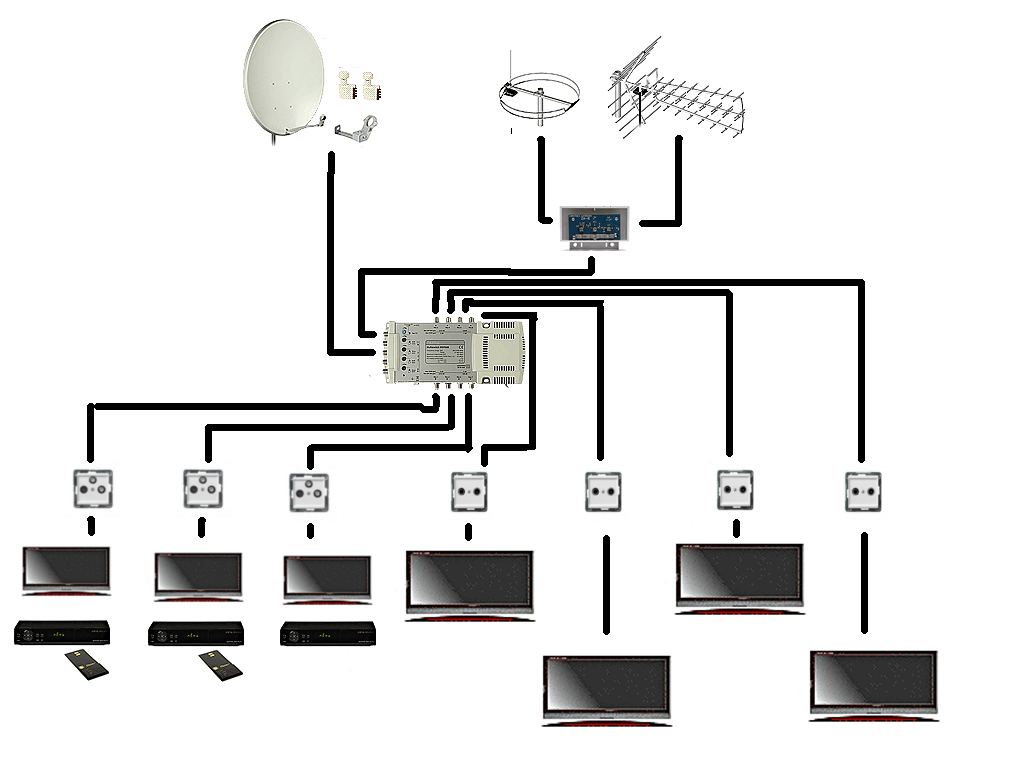 Не жертвуйте этой связью, когда переезжаете. Оставайтесь на связи со всеми людьми и развлечениями, которые важны для вас, настроив Интернет-сервис для дома.
Не жертвуйте этой связью, когда переезжаете. Оставайтесь на связи со всеми людьми и развлечениями, которые важны для вас, настроив Интернет-сервис для дома.
Home Wi-Fi означает настройку сети в вашем новом доме для обеспечения высокой скорости и беспроводного подключения ко всем цифровым устройствам, работающим в вашем доме. Wi-Fi позволяет использовать Интернет с мобильного телефона, ноутбука или планшета без использования кабелей. Беспроводной доступ в Интернет делает проверку электронной почты, отправку текстовых сообщений друзьям или проверку на Facebook удобной и простой. Прочтите, чтобы узнать, как настроить Wi-Fi дома, чтобы вы могли начать пользоваться преимуществами высокоскоростной связи на новом месте.
Получите промокод на электронику!
Электроника со скидкой и другие выгодные предложения находятся на расстоянии одного клика.
Посмотреть предложенияКак настроить Wi-Fi в доме
- Выберите поставщика услуг Интернета: Перед тем, как начать настройку Wi-Fi для дома, вам необходимо приобрести подписку на Интернет в компании из вашего географического региона.
 Если у вас уже есть подписка на кабельное телевидение, вы можете связать интернет-услуги с вашей текущей политикой.Ваш интернет-провайдер также поможет вам настроить сетевой идентификатор и пароль, чтобы начать работу.
Если у вас уже есть подписка на кабельное телевидение, вы можете связать интернет-услуги с вашей текущей политикой.Ваш интернет-провайдер также поможет вам настроить сетевой идентификатор и пароль, чтобы начать работу. - Выберите беспроводной маршрутизатор и модем: Часто ваш интернет-провайдер предоставляет вам модем для использования за ежемесячную плату, но вы также можете приобрести собственный, если он совместим с услугами провайдера. Вы также должны приобрести беспроводной маршрутизатор, который будет маршрутизировать ваше интернет-соединение от модема по всему дому.
- Подключите модем к кабельной розетке: После того, как у вас есть подписка на Интернет, модем и маршрутизатор, вам необходимо подключить модем к кабельной розетке.
- Подключите маршрутизатор к модему: Затем с помощью кабеля Ethernet подключите беспроводной маршрутизатор к модему. Это обеспечит соединение между двумя устройствами.
- Подключите модем и маршрутизатор к источнику питания: Теперь вы готовы подключить модем и маршрутизатор к электрической розетке, чтобы обеспечить своим устройствам источник питания.
 Подождите пару минут, пока соответствующие индикаторы не загорятся зеленым.
Подождите пару минут, пока соответствующие индикаторы не загорятся зеленым. - Подключитесь к беспроводной сети со своего телефона, компьютера или планшета: Зайдите в настройки Wi-Fi своего устройства и щелкните имя своей сети, чтобы подключиться.Если вы установили пароль у своего интернет-провайдера, вы должны ввести его для доступа к беспроводной сети.
Оборудование, необходимое для настройки домашней сети Wi-Fi
Для завершения настройки высокоскоростного устройства вам понадобится несколько важных элементов оборудования. Вы можете наслаждаться Wi-Fi дома в кратчайшие сроки после покупки и подключения следующих продуктов:
Модем
Модем — это приемное устройство, которое преобразует данные, собранные по телефонным линиям, оптоволоконным или коаксиальным кабелям, в цифровой сигнал.Модем передает этот цифровой сигнал на маршрутизатор, который отправляет информацию на ваши беспроводные цифровые устройства.
Хотя ваш интернет-провайдер предоставит вам модем, когда вы начнете использовать с ним интернет-сервис, вы можете купить свой собственный. Если вы используете модем интернет-провайдера, с вас, скорее всего, будет взиматься ежемесячная плата и потребуется вернуть модем в случае смены поставщика услуг. Однако, если вы приобретете собственный совместимый модем, вам не придется платить ежемесячную плату, и модем останется вашим.
Маршрутизатор
Маршрутизатор — это аппаратное обеспечение, которое помогает установить домашнюю сеть Wi-Fi, позволяя беспроводным устройствам в вашем доме выходить в Интернет. Маршрутизатор также имеет программное обеспечение, называемое прошивкой, которое помогает обеспечить безопасность вашей сети. Большинство маршрутизаторов подключаются напрямую к модему через кабель Ethernet.
Кабель Ethernet
Кабель Ethernet представляет собой толстый шнур, соединяющий маршрутизатор с модемом, по которому передаются высокоскоростные сигналы. Этот шнур также может обеспечить прямой доступ в Интернет к другим проводным устройствам.
Этот шнур также может обеспечить прямой доступ в Интернет к другим проводным устройствам.
Беспроводное устройство
При настройке спутникового Интернета или Wi-Fi в доме вам понадобится беспроводное устройство для подключения. Это может быть сотовый телефон, планшет, ноутбук, принтер или даже современные устройства для умного дома, такие как термостаты Wi-Fi и системы безопасности. Когда вы используете Wi-Fi дома, вы всегда будете на связи из комнаты в комнату без использования кабелей или шнуров.
На что следует обратить внимание при покупке домашнего Wi-Fi
Выберите лучший тип подключения к Интернету для вашего нового дома
При настройке Wi-Fi для дома вам необходимо решить, какой тип подключения к Интернету лучше всего подходит для ваших обстоятельств и предпочтений.
Четыре самых популярных типа беспроводного Интернета включают:
- DSL: Цифровая абонентская линия Интернет использует телефонную линию для передачи данных через Интернет.
 Часто это обходится дешевле, хотя скорость Интернета не такая высокая, как у некоторых других вариантов.
Часто это обходится дешевле, хотя скорость Интернета не такая высокая, как у некоторых других вариантов. - Спутник: Спутниковый Интернет использует спутниковые сигналы для подключения к Интернету. Скорость спутникового Интернета аналогична скорости подключения DSL, но на спутниковый Интернет также может влиять плохая погода.Это лучше всего для жителей сельской местности, у которых нет доступа к Интернету.
- Кабель: Кабельный Интернет работает так же, как кабельное телевидение, за счет использования коаксиальных кабелей. Этот тип соединения намного быстрее, чем телефонная линия, хотя скорость интернета может снижаться в часы пик, когда многие пользователи используют одно и то же соединение по области.
- Волоконно-оптический кабель: Оптоволоконный Интернет считается самым быстрым вариантом высокоскоростного подключения. Для передачи данных используются кабели из тонкого стекла или волокон.
Подсчитайте количество устройств
Чем больше устройств используют ваш Wi-Fi дома, тем меньше скорость вашего интернета. Обязательно подсчитайте свои устройства и обратите внимание, когда ваше соединение начинает показывать признаки снижения производительности. Если вы хотите ограничить количество устройств, которые могут работать в вашем доме, некоторые маршрутизаторы позволяют вам установить ограничения администратора.
Обязательно подсчитайте свои устройства и обратите внимание, когда ваше соединение начинает показывать признаки снижения производительности. Если вы хотите ограничить количество устройств, которые могут работать в вашем доме, некоторые маршрутизаторы позволяют вам установить ограничения администратора.
Подумайте об использовании данных
В зависимости от вашего интернет-провайдера вы можете столкнуться с дополнительными ежемесячными сборами, если ваше использование Интернета превышает определенный объем данных.Если вы заметили, что данные расходуются слишком быстро, возможно, вам придется расширить интернет-пакет, чтобы избежать чрезмерных расходов. Вы также можете отслеживать и оптимизировать использование данных, отключив обновления в реальном времени, ограничив синхронизацию и выбрав воспроизведение SD вместо HD для видео.
Учитывайте размер вашего дома
Размер вашего дома также играет роль в определении того, как настроить Wi-Fi дома. Дома площадью 1500 квадратных футов или меньше должны иметь возможность обойтись одной точкой доступа Wi-Fi или маршрутизатором.Однако для домов площадью от 1500 до 3000 квадратных футов потребуется две точки доступа Wi-Fi, а для домов площадью более 3000 квадратных футов могут потребоваться три маршрутизатора.
Дома площадью 1500 квадратных футов или меньше должны иметь возможность обойтись одной точкой доступа Wi-Fi или маршрутизатором.Однако для домов площадью от 1500 до 3000 квадратных футов потребуется две точки доступа Wi-Fi, а для домов площадью более 3000 квадратных футов могут потребоваться три маршрутизатора.
Преимущества и недостатки Wi-Fi
Преимущества Wi-Fi:
- Доступно: Интернет-услуги обычно доступны по цене. В 2018 году американцы платили за интернет-услуги в среднем 60 долларов в месяц, что составляет разумные 2 доллара в день.
- Удобно: Wi-Fi дома или Wi-Fi на работе? Куда бы вы ни пошли, беспроводной Интернет позволяет оставаться на связи, пока доступно соединение Wi-Fi.Это означает, что вы можете следить за рабочей электронной почтой, публиковать фотографии в Instagram и транслировать музыку на Spotify из любой комнаты в вашем доме и практически из любого места в стране.
- Расширяемый: Поскольку вы можете добавить больше маршрутизаторов к своей домашней или офисной сети, высокоскоростной Wi-Fi дает возможность продолжать расширяться.
 Хотя один маршрутизатор может быть перегружен, вы всегда можете добавить еще один или два, в зависимости от размера вашего дома и количества работающих устройств.
Хотя один маршрутизатор может быть перегружен, вы всегда можете добавить еще один или два, в зависимости от размера вашего дома и количества работающих устройств.
Недостатки Wi-Fi:
- Более медленные скорости: Несмотря на дополнительное удобство, беспроводные соединения, как известно, медленнее, чем прямые проводные соединения.Например, большинство беспроводных сетей имеют скорость до 54 Мбит / с, а проводные соединения постоянно работают на скорости более 100 Мбит / с.
- Уязвимости в системе безопасности: Проводные соединения менее восприимчивы к помехам и сбоям, в то время как незащищенные беспроводные соединения могут позволить собирать данные без разрешения пользователя.
- Диапазон: Хотя они, очевидно, предлагают лучшую дальность действия, чем проводные соединения, у беспроводного Интернета есть свои ограничения, когда дело доходит до диапазона.Типичный радиус действия большинства маршрутизаторов составляет всего несколько десятков метров, что может хорошо работать в небольшом доме, но менее эффективно в большом доме или здании.
 Вам понадобится несколько маршрутизаторов, чтобы полностью покрыть значительную площадь.
Вам понадобится несколько маршрутизаторов, чтобы полностью покрыть значительную площадь.
Понимание скорости обслуживания Wi-Fi
Скорость Интернета обычно измеряется в Мбит / с или мегабитах в секунду. Скорость загрузки включает время, необходимое вашему устройству для отправки данных другим пользователям. Загрузка включает в себя такие действия, как отправка больших файлов по электронной почте или общение через видеочат.С другой стороны, скорость загрузки — это время, необходимое для получения данных с сервера. Загрузка включает в себя такие действия, как потоковая передача фильмов или загрузка веб-сайтов.
Чтобы контролировать поставщиков интернет-услуг, FCC установила минимальную скорость загрузки 25 Мбит / с и минимальную скорость загрузки 3 Мбит / с. FCC утверждает, что это минимальная широкополосная связь, необходимая для обычного использования Интернета.
Просмотрите таблицу ниже, чтобы увидеть общие действия в Интернете и поддерживающие их диапазоны скорости Интернета.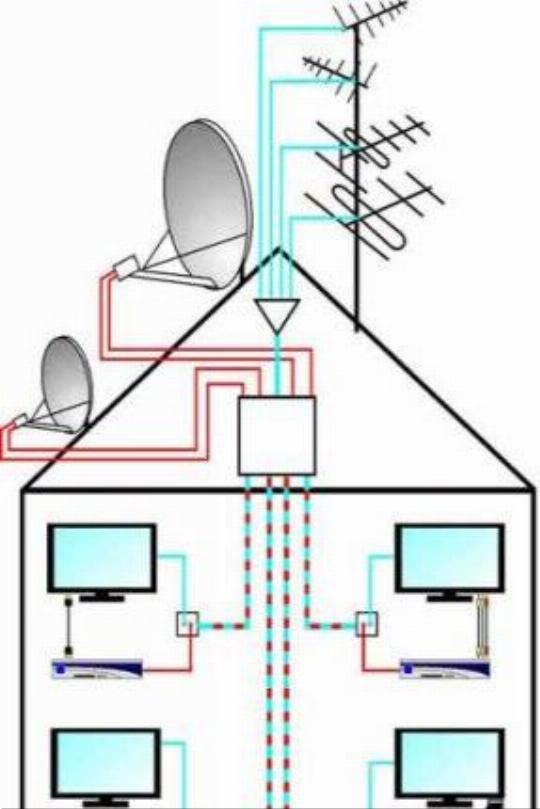
| Интернет-активность | Требуемая скорость Интернета |
| Потоковое видео | 3 Мбит / с для SD, 5 Мбит / с для HD, 25 Мбит / с для Ultra HD |
| Потоковое воспроизведение музыки | 2 Мбит / с |
| Игры | 2-10 Мбит / с |
| Электронная почта и социальные сети | 0,5-5 Мбит / с |
| Загрузка больших файлов | 5 Мбит / с для медленной загрузки, 50 Мбит / с для большой загрузки |
Часто задаваемые вопросы
Как мне получить Wi-Fi у себя дома?
Вы можете настроить Wi-Fi дома, подписавшись на пакет услуг Интернета, собрав домашнюю сеть с модемом и маршрутизатором и подключившись к беспроводному устройству.
Какой лучший Wi-Fi для дома?
Тип высокоскоростного Wi-Fi для вашего дома зависит от того, где вы живете, и сколько устройств и данных вы собираетесь использовать. Оптоволоконный Интернет самый быстрый, DSL и спутниковый медленнее, но лучше для сельских пользователей Интернета, а кабельный Интернет — надежный вариант.
Оптоволоконный Интернет самый быстрый, DSL и спутниковый медленнее, но лучше для сельских пользователей Интернета, а кабельный Интернет — надежный вариант.
Сколько стоит домашний Wi-Fi?
В 2018 году средняя стоимость Wi-Fi дома составляла 60 долларов в месяц. Цены могут быть выше или ниже в зависимости от типа Интернета, который вы установили, и места, в котором вы живете.
Могу ли я получить бесплатный Wi-Fi?
Многие магазины и рестораны предлагают своим гостям бесплатный Wi-Fi. Просто помните, что незащищенные сети могут сделать ваши беспроводные устройства уязвимыми для посторонних помех.
Что может замедлять скорость Wi-Fi?
Ваш Wi-Fi может замедляться по многим причинам. Если ваш Wi-Fi не настроен должным образом, он может работать медленнее. Бытовая техника также может вызывать помехи сигнала, которые могут препятствовать вашей высокой скорости.Наконец, перегрузка вашей беспроводной сети слишком большим количеством устройств или пользователей также может замедлить ваше соединение.


 Выбирают именно этот тип соединения и, нажав «Продолжить», устанавливают роутер вблизи телевизора, не дальше 25 см и ждут пока установится соединение.
Выбирают именно этот тип соединения и, нажав «Продолжить», устанавливают роутер вблизи телевизора, не дальше 25 см и ждут пока установится соединение.


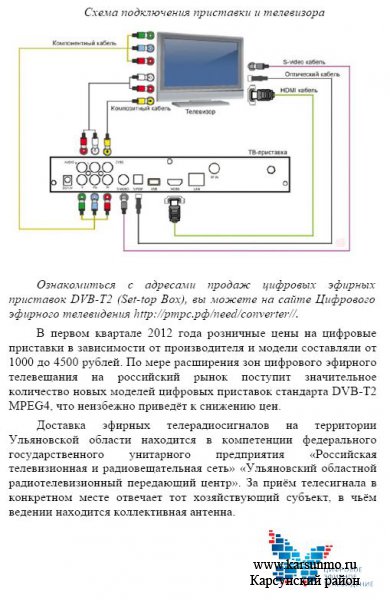 Нажать «Настроить подключение».
Нажать «Настроить подключение».


 Ничего делать не надо, оно само быстро закроется.
Ничего делать не надо, оно само быстро закроется.

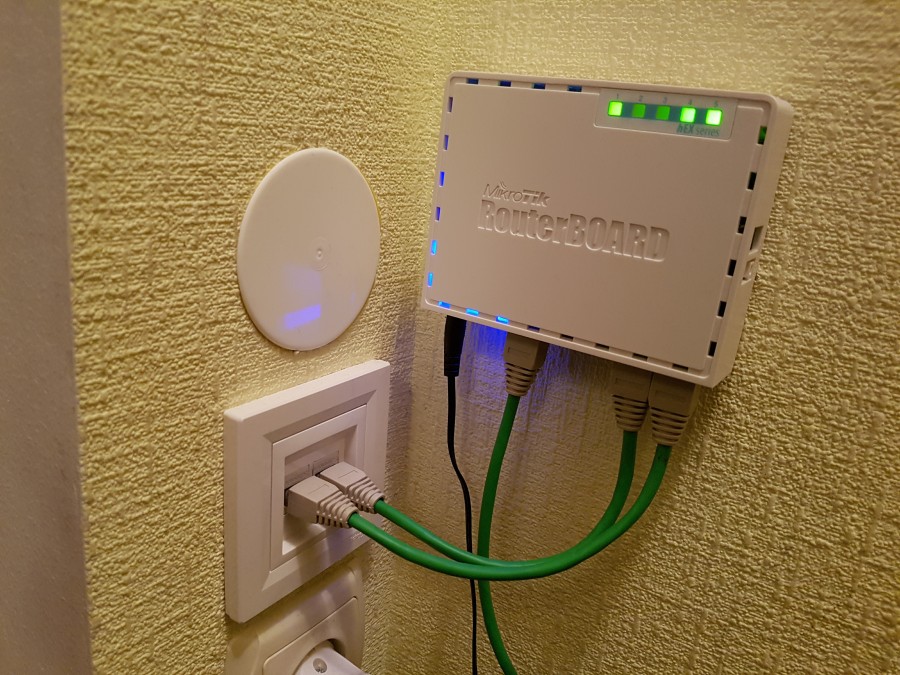 Если у вас уже есть подписка на кабельное телевидение, вы можете связать интернет-услуги с вашей текущей политикой.Ваш интернет-провайдер также поможет вам настроить сетевой идентификатор и пароль, чтобы начать работу.
Если у вас уже есть подписка на кабельное телевидение, вы можете связать интернет-услуги с вашей текущей политикой.Ваш интернет-провайдер также поможет вам настроить сетевой идентификатор и пароль, чтобы начать работу. Подождите пару минут, пока соответствующие индикаторы не загорятся зеленым.
Подождите пару минут, пока соответствующие индикаторы не загорятся зеленым. Часто это обходится дешевле, хотя скорость Интернета не такая высокая, как у некоторых других вариантов.
Часто это обходится дешевле, хотя скорость Интернета не такая высокая, как у некоторых других вариантов. Хотя один маршрутизатор может быть перегружен, вы всегда можете добавить еще один или два, в зависимости от размера вашего дома и количества работающих устройств.
Хотя один маршрутизатор может быть перегружен, вы всегда можете добавить еще один или два, в зависимости от размера вашего дома и количества работающих устройств. Вам понадобится несколько маршрутизаторов, чтобы полностью покрыть значительную площадь.
Вам понадобится несколько маршрутизаторов, чтобы полностью покрыть значительную площадь.